Androidで消えたTinderマッチを修正
その他 / / April 04, 2023
誰もが何かに夢中になっていますが、オンラインデートは紛れもないパッケージです. Tinderアプリは、人気と信頼の高まりにより、さまざまな人々との良い出会いに効果的です. Tinder アプリには存在しない完璧な相手との良いチャットを想像してみてください。 Tinderのマッチが表示されない問題は、オンラインのさまざまなユーザーによって報告されており、この問題は心をかき立て続けています. 多くのフォーラムが、なぜ私の Tinder マッチがすべて消えたのかという質問で攻撃されました. あなたが同様の問題に直面している人の1人である場合は、この記事を使用して、Tinderメッセージが消えた問題の根本原因を見つけることができます. 理由をよく理解することで、Tinderの一致が消えた問題を修正する方法を知ることができます.

目次
- Androidで消えたTinderマッチを修正する方法
- 方法 1: 基本的なトラブルシューティング方法
- 方法 2: インターネット接続のトラブルシューティング
- 方法 3: Tinder アプリのトラブルシューティング
- 方法 4: Tinder Gold メンバーシップに登録する
- 方法 5: アプリの設定を変更する
- 方法 6: Tinder アプリを更新する
- 方法 7: Tinder アカウントのトラブルシューティング
- 方法 8: Tinder アプリを再インストールする
- 方法 9: 別の出会い系アプリを使用する
- 方法 10: Tinder サポート チームに連絡する
- プロのヒント: Tinder の一致が消える問題を回避する方法
Androidで消えたTinderマッチを修正する方法
このセクションでは、Tinder アプリで一致が消えた可能性のある理由を示します。
- マッチが切断されました- 一致により、関係が終了したか、アカウントが削除されたに違いありません。 場合によっては、Tinder アプリが条件を遵守していない場合、マッチングが禁止されることがあります。
- マッチリストの問題- 一致リストの方向が間違っているか、リストに一致が見つからない可能性があります。 それ以外の場合は、検索バーを開いたままにするか、クリーンアップしないでください。 これは、一致を見つけるのを妨げます。 それ以外の場合、一致リストは、あなたとあなたの一致によって許可された最大リストを超えているはずです.
- 比類のない偶然- 場合によっては、あなたまたはあなたの試合が誤って左にスワイプし、試合がキャンセルされた可能性があります.
- 削除されたメッセージ - 会話内のメッセージは、あなたまたは対戦相手によって削除される可能性があり、対戦相手と話すのが難しい場合があります。
- Tinder アプリのバグ - 場合によっては、Tinder アプリのバグが問題の主な原因である可能性があり、 Tinderを修正する マッチが消えた問題。 一般的な理由には、恐ろしいTinder 5000エラーまたは破損したバージョン更新が含まれます. それ以外の場合、バグが特定されておらず、未解決である可能性があります。
- メンバーシップ- Tinder アプリが提供する月額メンバーシップやその他のオファーは未請求のままにしておく必要があり、この問題に直面する可能性があります。
- ボットとのマッチング- 試合は実在の人物ではなくボットである可能性があり、Tinder アプリによって禁止されているはずです。
- サーバーの問題- Tinder アプリはサーバーの停止に直面しており、メンテナンス中のはずです。
ノート: スマートフォンには同じ設定オプションがなく、メーカーによって異なるため、変更する前に正しい設定を確認してください。 この記事の手順を説明するには、 サムスン Galaxy A21s 電話が考慮されます。 製造元によって、電話機の設定と表示が異なる場合があります。
方法 1: 基本的なトラブルシューティング方法
このセクションにリストされている基本的なトラブルシューティング方法は、Tinder の一致で Tinder メッセージが消えた問題を引き起こす不具合を修正するのに役立ちます.
1A。 しばらくしてからアプリを再起動する
アプリが同じページに長時間留まっている場合は、一時的な不具合またはソフトウェアの問題が原因である可能性があります。 Tinder の一致が表示されない問題を修正するには、しばらくしてから一致を確認してみてください。
1B. バックグラウンド アプリを閉じる
バックグラウンド アプリは、なぜすべての Tinder マッチが消えたのかという疑問に対する答えかもしれません。 携帯電話で多くのアプリが開いている場合、干渉が原因で問題に直面している可能性があります. バックグラウンドでアプリを閉じて、Tinder の一致が消えた問題を修正できます。
1. をタップします タスク ビュー 電話の左下隅にあるアイコンをタップし、 すべて閉じる バックグラウンドアプリを閉じるオプション。

1C。 Tinder サーバーのステータスを確認する
Tinderがメンテナンスでダウンしたり、ユーザー数が多すぎてサーバーがダウンしたりした場合、Tinderのメッセージが消えてしまう問題が発生する可能性があります。 任意のサービスを使用して Tinder サーバーのステータスを確認できます。
1. を押します。 ウィンドウズ キー、検索 グーグルクローム を押します。 入力 アプリを起動するためのキー。

2. 開く Tinder サーバーの状態 Web サイトを開き、結果ページでサーバーが機能しているかどうかを確認します。
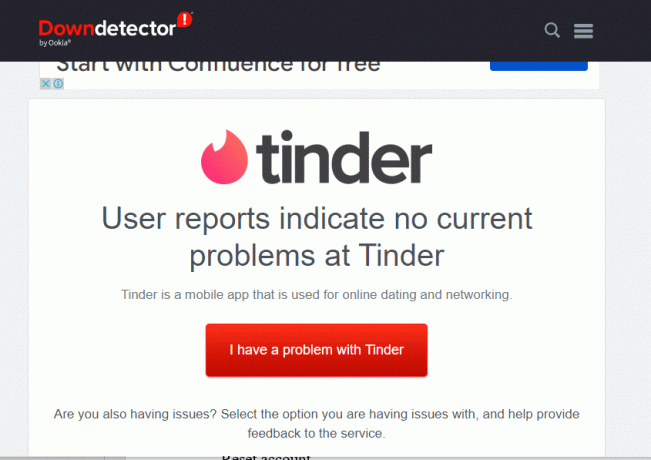
1D。 電話を再起動する
問題を解決し、携帯電話の他のアプリからの不具合を解消するには、携帯電話を再起動してみてください。
1. を押します。 力 ボタンをタップして、 再起動 アイコン。

2. をタップします 再起動 確認ページのアイコンをもう一度クリックして、電話機を再起動します。

また読む:Androidフォンでキャッシュをクリアする方法(およびそれが重要な理由)
1E. ウェブ版を利用する
Tinder アプリの使用が問題の原因である場合は、Web バージョンの Tinder プラットフォームを使用してみてください。
1. を起動します グーグルクローム 前述のアプリ。

2. の公式サイトを開く 火口 プラットフォームをクリックし、 ログイン 上部のボタン。
![Tinder プラットフォームの公式 Web サイトを開き、[ログイン] ボタンをクリックします。](/f/37915710909f1dff1130b002707352d0.png)
3. を選択 ログイン メソッドを提供し、 資格 に ログイン あなたのTinderアカウントに。

1F。 VPN サービスを無効にする
お使いのデバイスで VPN サービスを使用すると、Tinder アプリやウェブサイトが妨げられる可能性があります。 Tinderのマッチが消えた問題を修正するには; あなたが試すことができます VPN サービスの無効化 ここにあるリンクを使用して PC で。
![[切断] ボタンをクリックして vpn を切断します](/f/131033f77a560fd3cb3b08701f7480f9.png)
方法 2: インターネット接続のトラブルシューティング
Tinder アプリの問題の主な原因の 1 つは、不適切で不安定なインターネット接続です。 このセクションに記載されている方法を使用して、デバイスを接続しているインターネット接続の問題を修正できます。 私たちを読む 究極のスマートフォン トラブルシューティング ガイド 方法 3 に従って、インターネット接続のトラブルシューティングを行います。

また読む:Android 向けの最高の無料無制限 VPN トップ 9
方法 3: Tinder アプリのトラブルシューティング
Tinder アプリの設定が間違っている可能性があり、この問題に直面する可能性があります。 このセクションに記載されている方法を実装して、Tinder の一致が消えた問題のトラブルシューティングと修正を試すことができます。
ステップ I: 一致リストで検索
最初の方法は、一致リストで一致を手動で見つけることです。 これを行うには、検索バーの検索用語をクリアし、一致するものを手動で見つけます。
1. 画面を上に引き上げて、 火口 アプリ。

2. に移動します マッチ タブをクリックし、検索バーの検索をクリアし、ページをスクロールして特定の一致を見つけます。

ステップ II: マッチ リストの更新
Tinder の一致が表示されない問題や Tinder アプリの不具合を修正する別のオプションは、一致リストを更新することです。
1. 開く 火口 前述の手順を使用してアプリ。
2. に移動 マッチ タブを押して画面をプルダウン リフレッシュ マッチリスト。
![[マッチ] タブに移動し、画面をプルダウンしてマッチ リストを更新します。 Androidで消えたTinderマッチを修正](/f/a474fa5da44d5d931a135b1410a957f5.png)
ステップ III: Tinder アプリを再起動する
グリッチとソフトウェアの問題は、なぜすべての Tinder マッチが消えたのかという疑問に対する答えです。 Tinder アプリが一時的な不具合で動かなくなった場合は、アプリを再起動して問題を解決できます。
1. 前述の手順を使用して、 バックグラウンドアプリを閉じる.

2. を起動します 火口 アプリ。
ステップ IV: Tinder アプリに再ログインする
さまざまなデバイスで Tinder アカウントにログインしている場合、アカウントの不具合が問題を引き起こす可能性があります。 アカウントに再ログインして、Tinder の一致が消えた問題を修正することができます。
1. 開く 火口 アプリメニューから
2. に移動します プロフィール タブをタップして 設定 アイコン。
![[プロファイル] タブに移動し、[設定] アイコンをタップします](/f/eacb11d62ee7f8d3f3c57eb3da158cbf.png)
3. 下にスクロールして、 ログアウト オプション。
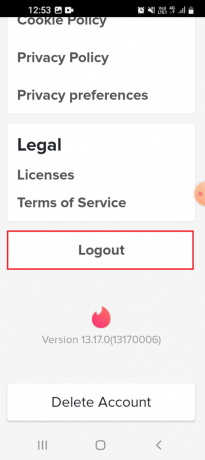
4. をタップします このデバイスで私を忘れてください オプション。
ノート: このオプションは、Tinder ユーザー アカウントで Tinder メッセージが消えた問題を引き起こす可能性のあるすべての不具合を解消するのに役立ちます。

5. ついに、 を再起動します火口 前述の指示に従ってアプリをインストールします。
6. ログイン方法を選択し、 ログイン ユーザーを使用してアカウントに 資格.

また読む:Tinderで名前や性別を変更する方法?
方法 4: Tinder Gold メンバーシップに登録する
Tinder への通常のサブスクリプションでは、ユーザーがプロファイルを非表示にしたり、一致するプロファイルにアクセスしたりする利点はありません。 を使って ティンダーゴールド メンバーシップは、行方不明になった試合を取り戻すのに役立ちます。 または、プレミアム メンバーシップ プランに加入することもできます。
1. 前述の指示に従って、 火口 アプリ。
2. に移動 プロフィール タブをタップして 設定 オプション。
![[プロファイル] タブに移動し、[設定] アイコンをタップします。 Androidで消えたTinderマッチを修正](/f/b19d2e37b8c8a8bfd425f1283ad462e2.png)
3. をタップします ティンダーゴールド パックをサブスクライブするオプション。

4. プランを選択してタップ 続く ボタン。
![プランを選択し、[続行] ボタンをタップします。 Androidで消えたTinderマッチを修正](/f/0877baef775cf545dee947d0f7d57042.png)
5. 支払い情報を入力し、メンバーシップの購入に進みます。
方法 5: アプリの設定を変更する
Tinder アプリの問題が解決しない場合は、電話のアプリの設定を変更して、Tinder の一致が消えた問題を修正してみてください。
オプション I: Tinder アプリの強制停止
最初のオプションは、Tinder アプリを強制停止してから再起動することです。 これは、アプリの問題や不具合を解消するのに役立ちます.
1. 開く 設定 スマートフォンのアプリ。

2. をタップします アプリ リストのオプション。
![[アプリ] タブをタップします。 Androidで消えたTinderマッチを修正](/f/cef4e963f44968892121f1eabeb1a570.png)
3. をタップします 火口 アプリ。

4. をタップします 強制的に止める 右下隅のオプション。
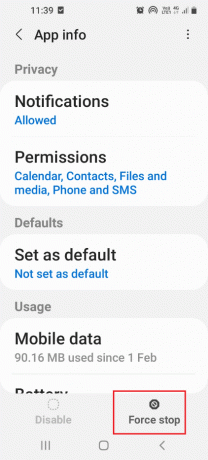
5. をタップします OK 確認メッセージのオプションを使用して、アプリを強制停止します。
![[OK]オプションをタップします](/f/088c6b0f9dfea508ebbcd03abcd5bbdb.png)
6. 開く 火口 アプリ。
これにより、Tinder メッセージが消えた問題が修正されます。
オプション II: Tinder アプリのキャッシュをクリアする
Tinder アプリにキャッシュ ファイルがロードされている場合、Tinder の一致が表示されないという問題に直面し、Tinder の一致がすべて消えたのはなぜかという疑問に悩まされることがあります。 キャッシュ ファイルをクリアして、アプリでの競合を解決できます。
1. を起動します 設定 アプリ。
2. 表示されたリストで、 アプリ タブ。
![[アプリ] タブをタップします](/f/eaa6001f0c71b56de6f51e865c00c0c9.png)
3. の詳細ページを開く 火口 アプリ。

4. の中に 使用法 セクションで、 保管所 タブ。

5. をタップします キャッシュの消去 右下隅のオプションを選択して、アプリのキャッシュをクリアします。

また読む:見知らぬ人とチャットするためのトップ 10 Android アプリ
オプション III: 位置情報をオンにする
Tinder アプリで一致が表示されるようにするには、位置情報を有効にする必要があります。 デフォルトでは、Tinder アプリは携帯電話の位置情報をオンにするよう求めてきます。 ただし、一部のモデルでは、Tinder の一致が消えた問題を修正するために手動でオンにする必要があります。
1. アンドロイドを起動 設定 アプリ。
2. をタップします 位置 メインページのタブ。
![[場所] タブをタップします。 Androidで消えたTinderマッチを修正](/f/6feef7ef453f8c91b425cd2a45b670d8.png)
3. オンにする の 位置 オプションをタップします 火口 上のアプリ アプリの許可 タブ。
![[位置情報] オプションをオンにして、[アプリの権限] タブで Tinder アプリをタップします](/f/38959bdab5023bbf20cdf5cc1c9d08e7.png)
4. をタップします 火口 リストのアプリ。
5. を選択 アプリの使用中のみ許可 オプション。

6. 前述の手順を使用してすべてのバックグラウンド アプリを閉じ、 火口 アプリ。
方法 6: Tinder アプリを更新する
古いバージョンの Tinder アプリを使用すると、Tinder メッセージが消えてしまう問題が発生する可能性があります。 問題を解決するには、Play ストアを使用してアプリを更新してみてください。
1. ホーム画面を上に引き上げて、 プレイストア アプリ。

2. 右上隅にある プロフィール アイコン。

3. をタップします アプリとデバイスを管理する リストのオプション。
![[アプリとデバイスの管理] タブをタップします](/f/a7357ed42adfe1464eaad49724f3e0b6.png)
4. の中に 概要 タブで、 利用可能なアップデート オプション。

5. をタップします アップデート ボタンの横に 火口 それを更新するアプリ。
また読む:Tinderの電話番号認証を回避する方法
方法 7: Tinder アカウントのトラブルシューティング
時々、 Tinder アプリまたは何らかのエラー コードが問題の主な原因である可能性があります。 どの方法でも問題を解決できない場合は、Tinder アカウントのリセットを試すことができます。 3 か月後に新しいアカウントを再作成して、Tinder の一致が消えた問題を修正できます。 アプリでは新規ユーザーとして扱われます。
ステップ I: Tinder アカウントを削除する
なぜすべての Tinder マッチが消えたのかという質問への答えを熟考している場合は、Tinder アカウントのリセットを実行できます。 アカウントをリセットする最初のステップは、Tinder アプリからアカウントを完全に削除することです。
1. 開く 火口 あなたのデバイスのアプリ。
2. に移動します プロフィール タブをタップし、 設定 オプション。
![[プロファイル] タブに移動し、[設定] アイコンをタップします。 Androidで消えたTinderマッチを修正](/f/6cc3e149d3d2a7ffe6f16ed354c11f97.png)
3. 下にスクロールして、 アカウントを削除する ボタン。

4. をタップします マイアカウントを削除 > 一番下のオプション。
ノート: 詳細を完全に削除したくない場合は、 アカウントを一時停止 オプション。
![[マイ アカウントを削除] をタップします。 Androidで消えたTinderマッチを修正](/f/80f805d87bb7bcbed6dcd111791b0a0e.png)
5. Tinder アカウントを削除する適切な理由をタップします。
ノート: 以下のようなTinderの機能に関連する理由を選択した場合 私は火口が好きではありません、次のページに Tinder の一致が表示されないなどの適切な理由を記載する必要があります。

6. をタップします アカウントを削除します 確認メッセージのオプション。
![[アカウントを削除] をタップします。 Androidで消えたTinderマッチを修正](/f/452668b8212b5d58a3098b991e624dc8.png)
ステップ II: 新しいユーザー プロファイルを再作成する
もう一度特定の人とマッチングしたい場合は、3か月後にTinderアカウントを再作成できます. ここに記載されているガイドの指示に従って、次の方法を学びます。 新しい Tinder アカウントを作成する Tinderのマッチが消えたのを修正する。

また読む:たくさんの魚の出会い系アカウントを削除する方法
方法 8: Tinder アプリを再インストールする
Tinder アプリの不具合や問題が、Tinder メッセージが消えた問題の原因である場合があります。 それ以外の場合は、設定が正しく構成されていないか、アプリが破損している可能性があります。 この問題を解決するには、アプリを再インストールしてみてください。
ステップ I: Tinder アプリをアンインストールする
最初のステップは、携帯電話から現在のバージョンの Tinder アプリをアンインストールすることです。
1. から アプリメニュー、 設定 アプリ。
2. 表示されたリストで、 アプリ タブ。
![[アプリ] タブをタップします](/f/00e7e15902ab86e64423c2ae65561798.png)
3. をタップします 火口 アプリがインストール済みアプリのリストに表示されます。
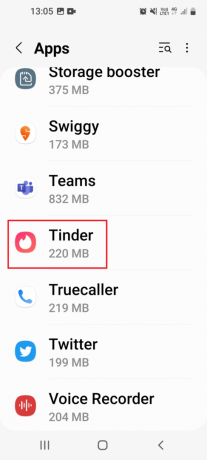
4. をタップします アンインストール 一番下のオプション。

5. をタップします OK ボタンをクリックして、アプリが携帯電話から完全にアンインストールされるまで待ちます。
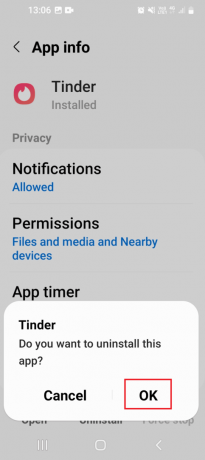
ステップ II: Tinder アプリを再インストールする
Tinder メッセージが消えた問題を修正する次のステップは、Play ストア アプリを使用してスマートフォンに Tinder アプリを再インストールすることです。
1. を起動します プレイストア アプリ。
2. 使用 検索バー を検索する 火口 アプリを開き、適切な結果をタップします。
3. をタップします インストール ボタンをクリックして、インストールが完了するまで待ちます。

4. を起動します 火口 アプリと ログイン 前述の手順に従ってアカウントに追加します。
方法 9: 別の出会い系アプリを使用する
Tinder アプリは、一致するものを見つけて連絡することをサポートしていない場合があります。 この場合、Tinder の一致が消えてしまったため修正できません。 代わりに、Bumble などの別の出会い系アプリを使用することもできます。 Bumble アプリにはアカウントの削除に制限があり、見つけた一致を維持するのに役立ちます。 から Bumble アプリをインストールして使用できます。 プレイストア.

また読む:Bumble は非アクティブなプロフィールを表示しますか?
方法 10: Tinder サポート チームに連絡する
なぜすべての Tinder マッチが消えたのかという疑問に対する理想的な答えを見つけるための最後の手段として、Tinder デート アプリのサポート チームに連絡してみることができます。 Tinderメッセージが消えた問題など、アプリに未確認のバグや問題がある場合は、次のことができます サポートチームに連絡する そしてそれを彼らに報告します。 Tinder プラットフォームのサポート チームに連絡するには、デフォルトの Web ブラウザーでここに示されているリンクを使用してください。
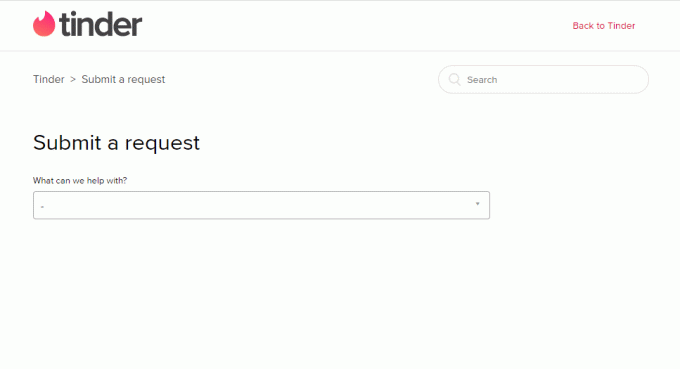
プロのヒント: Tinder の一致が消える問題を回避する方法
今後、マッチに負けたり、Tinder マッチが Tinder アプリに表示されない問題に直面したりしないようにするには、このセクションに記載されているヒントに従ってください。
オプション I: 連絡先情報を入手する
試合に負けないようにするための最も重要な方法は、連絡先情報を入手することです。 ここに記載されている次のいずれかを実行して、試合と連絡を取り合うことができるようにすることができます.
- 最初のオプションは、ソーシャル メディアの連絡先または電話番号を尋ねることです。 Tinder アプリとは異なり、これらのプラットフォームでは安定した接続を維持できます。
- 2番目のオプション Tinderを修正する 一致が消えたのは、任意のユーザー検索エンジンを使用して Tinder ユーザー プロファイル検索を実行することです。 のような検索エンジンを使用できます。 社交ナマズ 既定の Web ブラウザーで。 Web サイト上の名前と場所に基づいて、その人の連絡先の詳細を検索できます。
オプション II: Tinder プロフィールを改善する
次のヒントは、Tinder のユーザー プロファイルを改善して、将来的に一致がブロックされたり一致しなくなったりしないようにすることです。
- より良いポーズと照明で写真を再アップロードしてみてください。 開く 火口 アプリに移動 プロフィール タブで、 編集 オプションを選択して、フォルダー内の写真を選択します。
- Tinderメッセージが消えた問題を修正する別のオプションは、許可することです スマートフォト 特徴。 先ほど説明したように、 編集 のページ 火口 アプリ、およびトグル スマートフォト のオプション 写真のオプション セクション。
- また、Tinder アカウントの略歴を改善し、自分に関する情報を追加することもできます。 先ほど説明したように、 編集 Tinderアプリのページにあなたの略歴を書いてください 私について セクション。
- マッチした人がすぐにあなたに連絡できるようにするには、Instagram と Spotify のアカウントを Tinder アプリに接続してみてください。 開く 火口 アプリに移動 プロフィール ページで、 設定 オプションを選択し、Spotify と Instagram のアカウントをリンクします。
オプション III: 正しい一致を確認する
一致が消えないようにするための最後のヒントは、それらが正しいことを確認することです。
- まず、相手がボットか実在の人物かを確認します。 試合の略歴と写真が本物かどうか、または特定の繰り返しの言葉が含まれているかどうかを確認してください。 さらに、マッチから送信されたメッセージがリンクの使用を促しているかどうかを確認します。
- もう 1 つのヒントは、十分な数の一致を作成し、サブスクリプション パッケージに従って Tinder アプリによって設定された制限を超えないようにすることです。
おすすめされた:
- ハードウェアの問題が原因で画面ミラーリングを開始できない問題を修正する8つの方法
- Tinder Shadowban はどのくらい続きますか?
- Tinderでアカウントを削除できないのはなぜですか?
- Tinder Goldのサブスクリプションをキャンセルする方法
する方法 Tinderのマッチが消えたのを修正 問題はこの記事で説明されています。 これらの方法のうち、Tinder の一致が表示されない問題を修正するのに役立つものをお知らせください。 ご提案やご質問はすべてコメント セクションに残してください。

イーロン・デッカー
Elon は TechCult のテクニカル ライターです。 彼は約 6 年間ハウツー ガイドを書いており、多くのトピックをカバーしています。 彼は、Windows、Android、および最新のトリックとヒントに関連するトピックをカバーするのが大好きです。


